
Варианты входа в БИОС
У Acer не существует единого, универсального способа, для входа в БИОС на разных моделях используются различные клавиши и их сочетания. Правда, на новых моделях для входа данный производитель стал использовать функциональную клавишу F2. Но на моделях более давних лет выпуска все не так просто.
Чтобы войти в BIOS, для начала нужно выключить ноутбук (причем, важно дождаться его полного выключения), после чего нажимаем кнопку включения и пробуем следующие варианты:
- Для серии ноутбуков Acer Aspire, как правило, используются следующие способы: F2, Ctrl+F2, Fn+F2.
- В сериях «Экстенза», «Свифт» и «Нитро» применяется F2 или Fn+F2.
- На других, в том числе старых моделях ноутбуков, возможны такие варианты: F1, F2, Esc, Del, Ctrl+Alt+Esc, Ctrl+Alt+Del, F2+Ctrl.
- Так, нужно открыть вкладку «Поддержка».
- Перейти в раздел «Драйверы и руководства».
- Ввести серийный номер или номер модели вашего ноутбука (эти данные указываются на обратной, нижней части ноутбука) и нажать «Найти».
- Появится список файлов и инструкций, доступных для вашего устройства. Теперь достаточно скачать «Руководство пользователя» из раздела «Документы». В этом руководстве будет указан способ входа в BIOS, подходящий именно для вашей модели ноутбука.
- «Information». Здесь представлена основная техническая информация о ноутбуке и его компонентах: версия БИОС, тип установленного процессора, точную модель устройства.
- «Main». Наверху отображается системная дата и время. Обратите внимание, что и то и другое должны быть настроены точно. Ниже представлены основные характеристики устройства, количество установленной памяти и размер ее потребления встроенным видеочипом. В этом разделе можно настроить параметры встроенного и подключаемого дисплея («Power on Display»), включить или отключить отображение дополнительных сведений при загрузке ноутбука («Quiet Boot»).
- «Security». Настройки, которые присутствуют в данном разделе, отвечают за безопасность. Например, здесь есть возможность установки пароля как к самому БИОС, так и к жесткому диску.
- «Boot». Отвечает за все, что связано с загрузкой. Настройка Boot Mode дает возможность переключить загрузку с режима «Legacy» (подходит для версий ОС по Windows 7 включительно) на UEFI (для операционных систем от Windows 8 и выше). «Secure Boot» является своеобразной защитой от переустановки ОС. Поэтому если необходимо установить новую систему, то этот параметр нужно переключить в режим «Disable». «Boot priority order» — задает приоритет загрузки устройств.
- «Exit». Позволяет выйти из БИОС с сохранением сделанных изменений («Exit saving changes») или оставить все как было («Exit without changes»). Тут же находится функция сброса к заводским настройкам («Load setup defaults»).
В том случае, если для входа используется одна клавиша, то желательно нажимать ее многократно, сразу после включения питания, пока не появится окно БИОС. Когда используется сочетание клавиш, то нажимать их нужно при появлении первичного окна загрузки с логотипом. Кроме того, зачастую нужный способ входа в БИОС указывается как раз в этом окне.

Если варианта входа не сработали
Если ни один способ не сработал, остается вариант посещения официального сайта Acer.
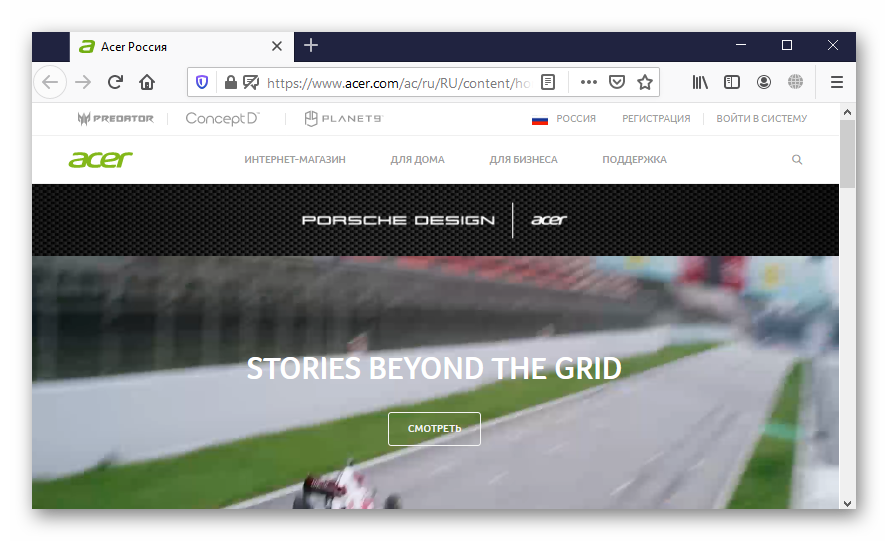
На этом ресурсе размещены, в том числе, все необходимые драйверы и инструкции для большинства устройств производителя, включая те, которые давно не выпускаются.
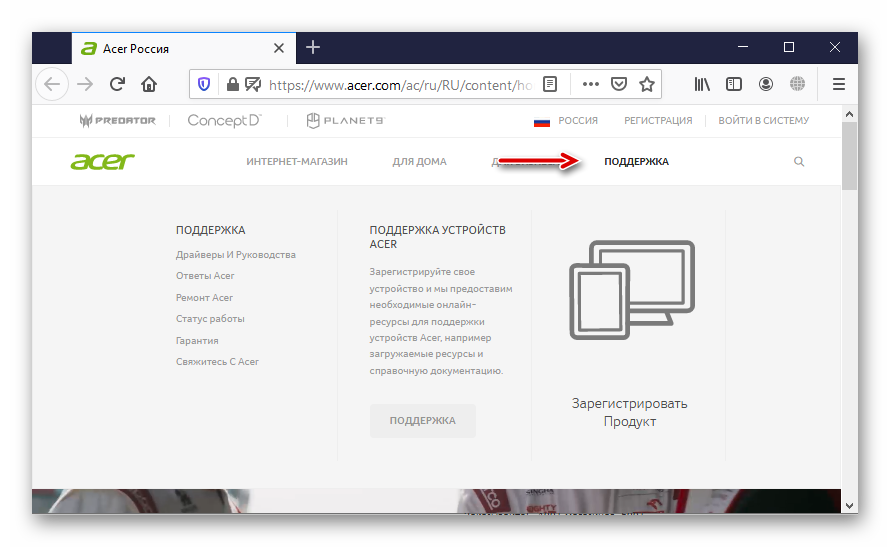
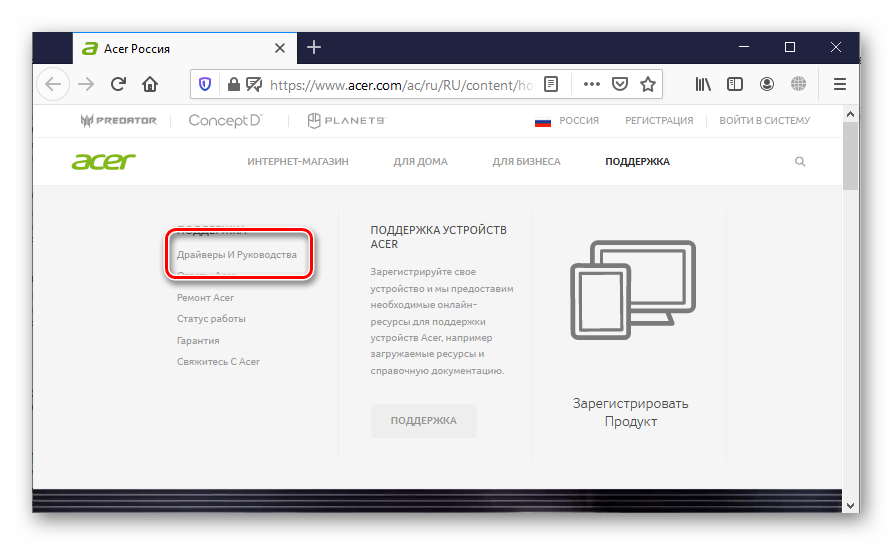
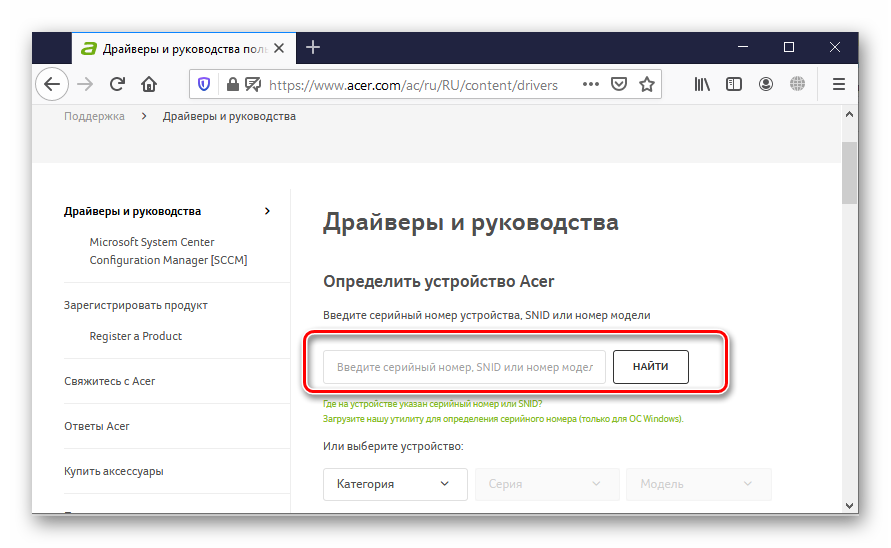
После того, как вход в БИОС осуществлен, будет видно окно его настроек, которое на всех моделях ноутбуков выглядит практически одинаково. Опции БИОС позволяют менять различные режимы работы компьютера и операционной системы.

Как вам статья?






